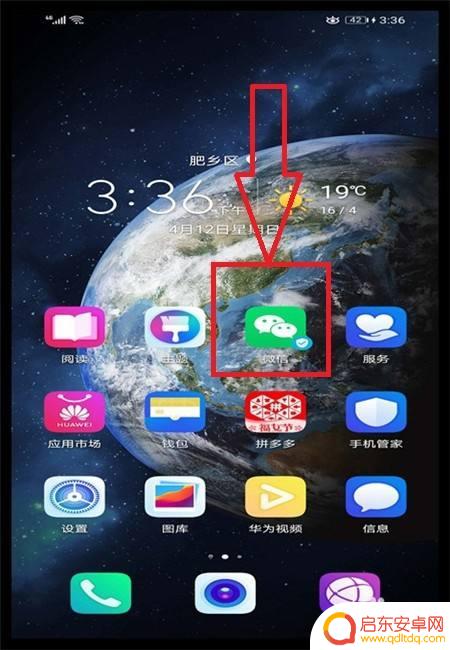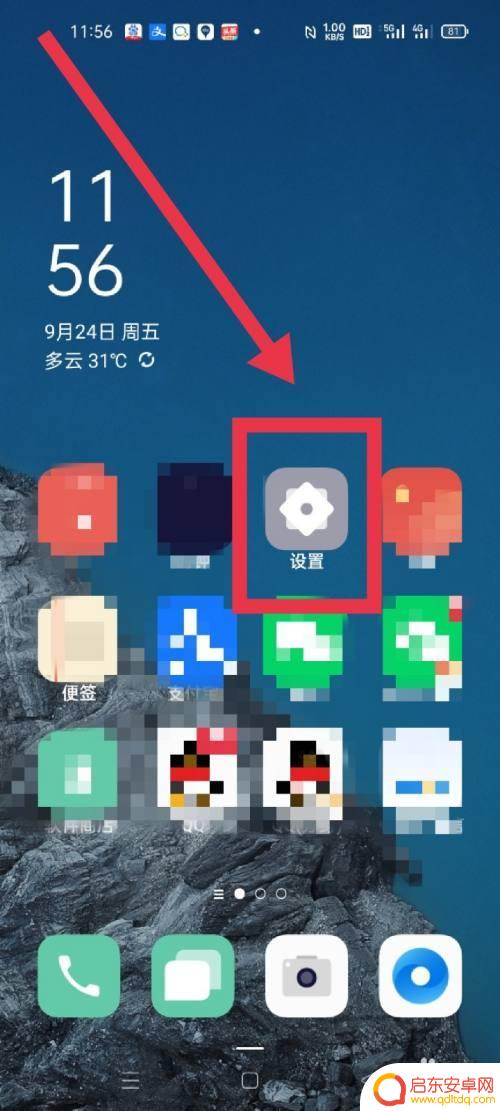手机如何进行图文编辑 手机图片编辑文字教程
在如今数字化时代,手机已经成为我们生活中不可或缺的工具,除了通讯和娱乐功能,手机还可以用来进行图文编辑,让我们的照片和文字更加美观和有趣。通过手机图片编辑软件,我们可以轻松调整照片的色调、对比度和亮度,添加滤镜和贴纸,甚至进行涂鸦和文字编辑。手机图片编辑不仅能够提升我们的社交媒体内容质量,还可以让我们记录生活中的点点滴滴,留下更多美好的回忆。接下来让我们一起来探讨手机图片编辑的方法和技巧吧。
手机图片编辑文字教程
步骤如下:
1.在手机里点击“相册”,打开要编辑的图片。


2.在图片上点击一下,下面出现编辑图片菜单,点击“文字”编辑功能,如下图所示。
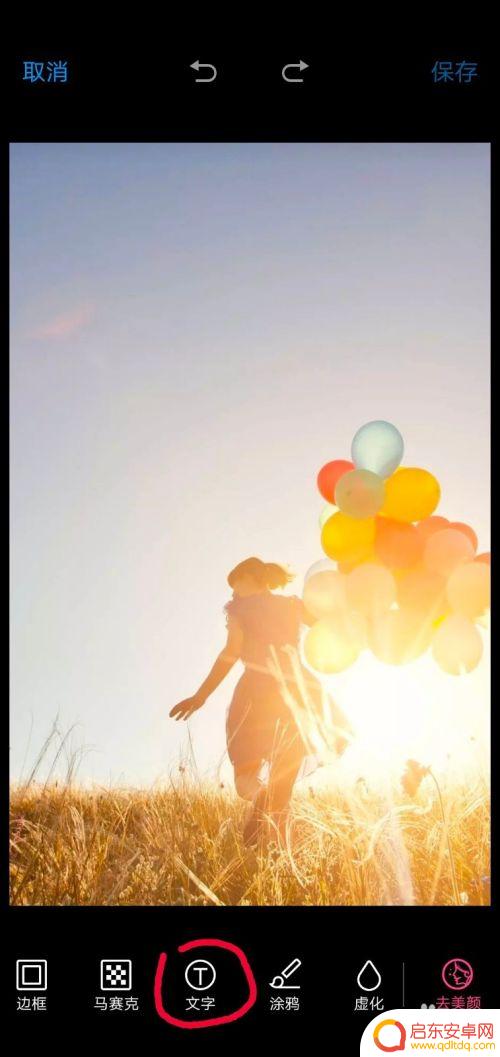
3.这时出现文字编辑的功能菜单,图片上会弹出一个文字输入框。在编辑菜单中选择字体颜色、字体类型,如选择字体为白色、经典字体类型。
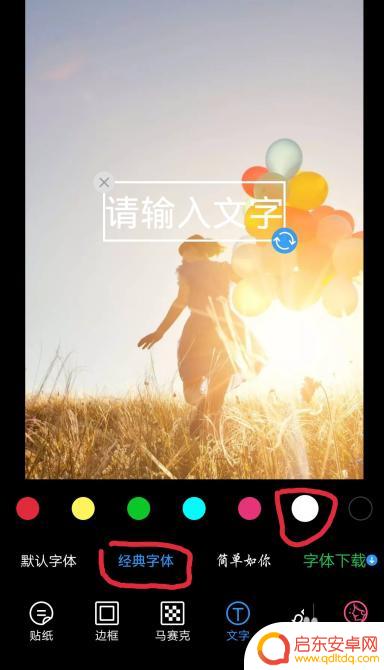
4.点击图片中输入的文字框,这时会弹出输入界面。输入你要添加的文字,如“往事如风”,点击完成按钮。
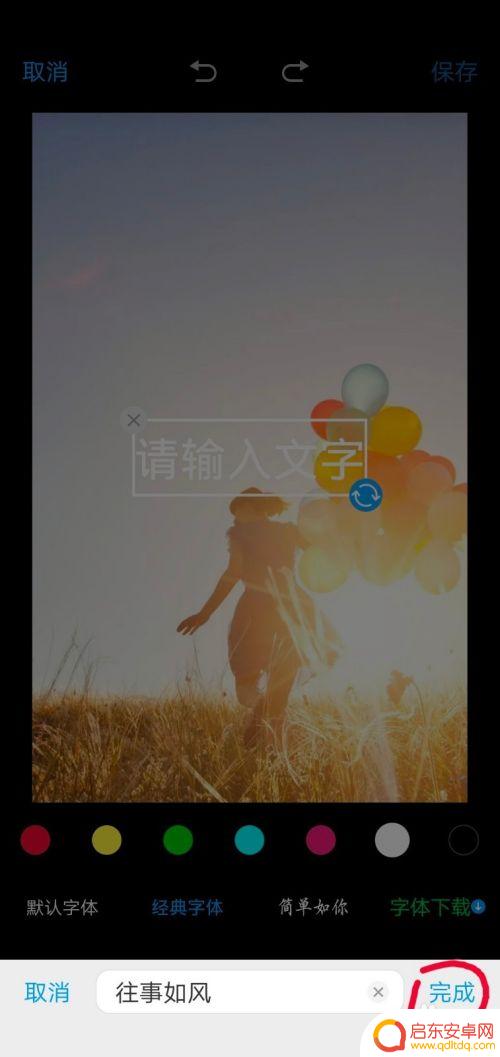
5.这时方框里就会显示要添加的文字,点击方框。出现右下角蓝色的箭头表示点击此箭头可以旋转文字方向;手指按着方框不动,可以移动方框的位置;方框变大变小可以改变文字的大小。
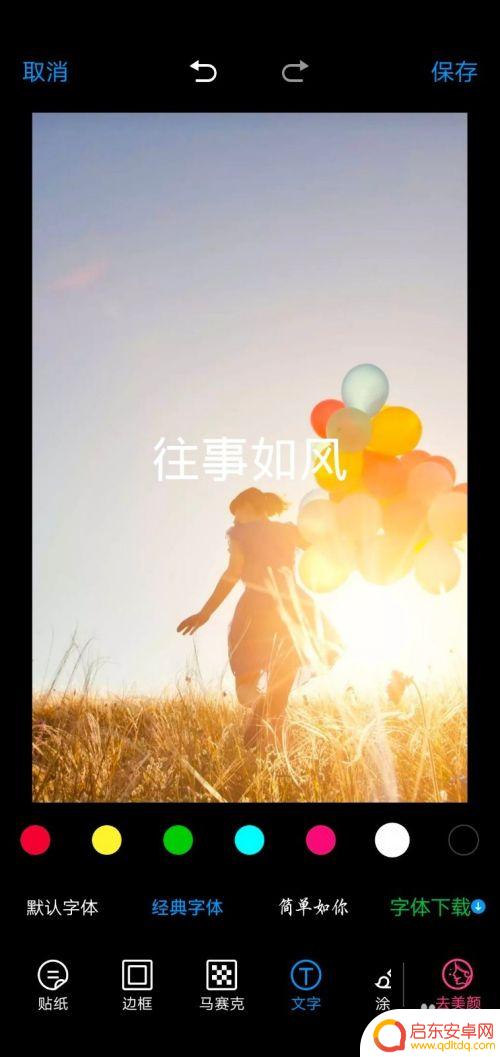
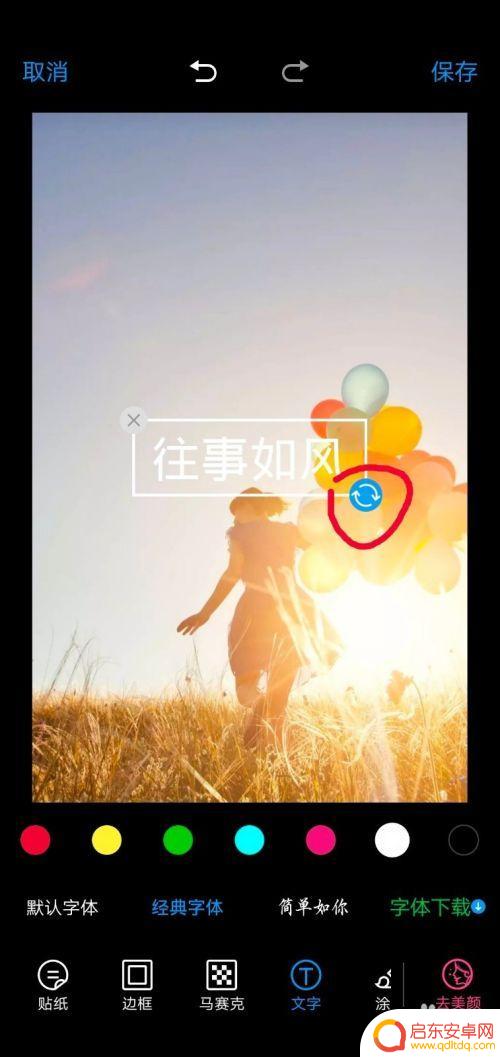
6.根据个人需求,编辑好文字之后,点击右上角的“保存”按钮,此张图片就编辑完成了。
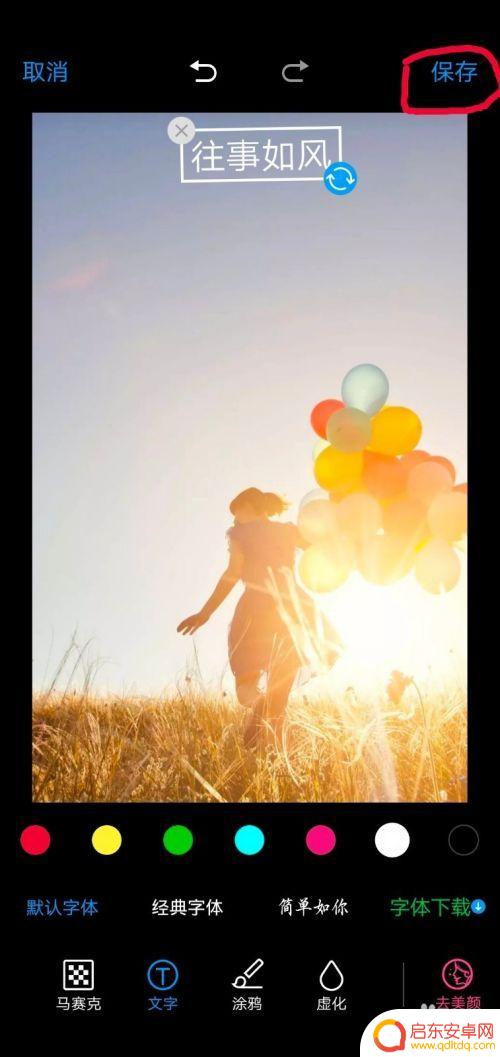

以上就是手机如何进行图文编辑的全部内容,如果你遇到这个问题,可以尝试按照小编的方法来解决,希望这对大家有所帮助。
相关教程
-
手机自带图片如何编辑文字 手机图片编辑文字教程
在现代社交媒体时代,手机拍照已经成为我们生活中不可或缺的一部分,而如何在手机上编辑图片并添加文字,更是让我们的照片更具有个性化和艺术感。手机自带的图片编辑功能,让我们可以轻松地...
-
手机图片怎么填满字体 手机图片编辑文字教程
在如今社交媒体盛行的时代,一张有趣的图片能够引起无限的关注和分享,而在编辑图片中,填满字体是一种常见的技巧之一,能够让图片更加生动和有趣。对于手机用户来说,如何利用手机图片编辑...
-
手机微信图片怎么编辑文字 微信图片编辑文字教程
如今,手机微信已成为人们生活中不可或缺的一部分,每天我们都会用微信聊天、发图片、传递信息。而在微信里,一张精美的图片不仅可以让你的朋友圈更加生动,还能...
-
手机图片怎么处理文字上下 手机图片编辑文字教程
在如今社交媒体充斥着各种手机图片的时代,如何让自己的图片在众多作品中脱颖而出成为了许多人的追求,而文字与图片的结合,更是让作品更具有表现力和深度。在手机图片编辑文字方面,有许多...
-
苹果手机编辑照片文字 怎样在苹果手机图片上写字编辑
在现如今的社交媒体时代,我们越来越喜欢将生活中精彩的瞬间通过照片与他人分享,而为了让这些照片更加生动有趣,很多人选择在图片上添加文字编辑。苹果手机作为一款...
-
手机编辑文件如何删除图片 手机照片编辑保存时是否可以自动覆盖原图
随着手机摄影技术的不断进步,我们越来越倾向于使用手机拍摄照片并进行编辑,随之而来的问题是,我们如何在手机上编辑文件时删除不需要的图片?当我们对手机照片...
-
手机access怎么使用 手机怎么使用access
随着科技的不断发展,手机已经成为我们日常生活中必不可少的一部分,而手机access作为一种便捷的工具,更是受到了越来越多人的青睐。手机access怎么使用呢?如何让我们的手机更...
-
手机如何接上蓝牙耳机 蓝牙耳机与手机配对步骤
随着技术的不断升级,蓝牙耳机已经成为了我们生活中不可或缺的配件之一,对于初次使用蓝牙耳机的人来说,如何将蓝牙耳机与手机配对成了一个让人头疼的问题。事实上只要按照简单的步骤进行操...
-
华为手机小灯泡怎么关闭 华为手机桌面滑动时的灯泡怎么关掉
华为手机的小灯泡功能是一项非常实用的功能,它可以在我们使用手机时提供方便,在一些场景下,比如我们在晚上使用手机时,小灯泡可能会对我们的视觉造成一定的干扰。如何关闭华为手机的小灯...
-
苹果手机微信按住怎么设置 苹果手机微信语音话没说完就发出怎么办
在使用苹果手机微信时,有时候我们可能会遇到一些问题,比如在语音聊天时话没说完就不小心发出去了,这时候该怎么办呢?苹果手机微信提供了很方便的设置功能,可以帮助我们解决这个问题,下...